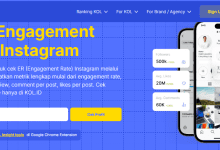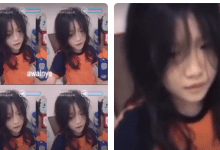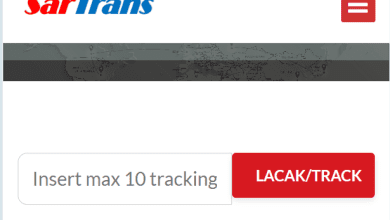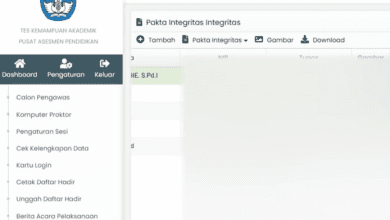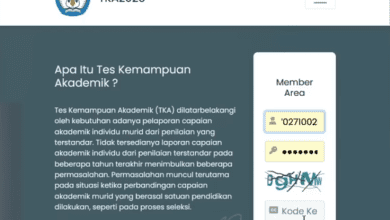Cara Aktivasi Kode Verifikasi 2 Langkah SDM Data (Akun Verval) | Solusi Jika QR Code Tidak Tampil

Sistem verifikasi dua langkah atau two-factor authentication (2FA) kini mulai diterapkan pada berbagai layanan digital Kemendikbudristek, termasuk sistem Single Sign-On (SSO) seperti Verval PD, Verval PTK, Verval SP, Verval Yayasan, hingga Manajemen Ijazah. Tujuan utama dari sistem ini adalah untuk meningkatkan keamanan akun pengguna, khususnya bagi operator sekolah, yayasan, dan instansi pendidikan yang memiliki akses terhadap data penting dan sensitif.
Namun, penerapan sistem ini tak lepas dari sejumlah kendala teknis. Salah satu masalah umum yang sering dialami pengguna adalah tidak munculnya QR code saat proses aktivasi verifikasi dua langkah. Masalah ini membuat pengguna tidak dapat melakukan pemindaian kode ke aplikasi autentikator, sehingga proses login menjadi terhambat. Untuk itu, diperlukan solusi alternatif agar proses aktivasi tetap bisa dilakukan.
Langkah-Langkah Aktivasi Verifikasi Dua Langkah SDM Data
Berikut adalah langkah-langkah aktivasi verifikasi dua langkah pada akun SDM Data Kemendikbudristek, termasuk solusi jika QR code tidak muncul.
1. Akses Halaman SDM Data
-
Buka browser, lalu akses halaman SDM Data Kemendikbudristek.
-
Login menggunakan email dan password akun SDM.
2. Masalah yang Sering Muncul
Ketika pengguna pertama kali login, sistem langsung meminta kode OTP meskipun proses aktivasi belum dilakukan. Ini menunjukkan bahwa sistem sudah menganggap autentikasi dua langkah aktif, padahal pengguna belum melakukan pemindaian kode QR.
3. Solusi Jika QR Code Tidak Tampil
Langkah berikut ini dapat dilakukan untuk menemukan kunci rahasia (secret key) secara manual, yang bisa dimasukkan ke dalam aplikasi autentikator tanpa perlu memindai QR code:
a. Buka Developer Tools
-
Klik kanan di halaman login, lalu pilih Inspeksi atau tekan
Ctrl + Shift + I. -
Setelah tampilan Elements muncul, tekan
Ctrl + Funtuk mengaktifkan fitur pencarian.
b. Cari Kunci Rahasia
-
Ketik “kunci rahasia” di kolom pencarian.
-
Salin kunci rahasia yang muncul dari hasil pencarian tersebut.
4. Input Kunci Rahasia ke Aplikasi Autentikator
Menggunakan Google Authenticator di HP:
-
Unduh dan instal aplikasi Google Authenticator dari Play Store.
-
Pilih “Masukkan kunci penyiapan” saat menambahkan akun baru.
-
Masukkan nama akun sesuai keinginan (misalnya “SSO SDM Sekolah”).
-
Masukkan kunci rahasia yang telah disalin sebelumnya.
-
Klik “Tambahkan” dan kode OTP akan langsung muncul.
Catatan penting: Disarankan menggunakan akun Google saat login ke Google Authenticator agar data tetap tersimpan jika aplikasi dihapus atau ganti perangkat.
Menggunakan Authenticator di Browser:
-
Buka Chrome Web Store, lalu cari dan instal ekstensi “Authenticator”.
-
Klik ikon ekstensi, lalu pilih ikon pensil untuk edit.
-
Klik “Add” atau “Entry Manual”.
-
Masukkan nama akun dan kunci rahasia.
-
Tambahkan alamat email SDM sebagai pengenal.
-
Klik “OK” dan kode OTP akan muncul.
5. Verifikasi dan Login
-
Masukkan kode OTP yang muncul dari aplikasi autentikator ke kolom verifikasi di laman SDM Data.
-
Klik “Verifikasi”.
-
Jika berhasil, pengguna akan diarahkan ke dashboard SDM Data.
6. Cakupan Aktivasi
Aktivasi cukup dilakukan satu kali saja, tidak perlu diulang di layanan verval lain seperti Verval PD, PTK, atau Manajemen Ijazah. Sistem akan otomatis mengenali akun yang sudah aktif dengan autentikasi dua langkah.
Jika ingin login ke layanan lainnya, cukup masukkan kode OTP dari autentikator yang telah disiapkan sebelumnya.
7. Solusi Tambahan Jika Mengalami Error
Jika muncul error seperti internal server error setelah memasukkan kode OTP:
-
Lakukan refresh halaman beberapa kali.
-
Pastikan koneksi internet stabil.
-
Coba ulangi proses login beberapa saat kemudian.
Kesimpulan
Autentikasi dua langkah memang menjadi keharusan dalam sistem keamanan digital modern. Meskipun dalam implementasinya tidak selalu berjalan mulus, dengan pemahaman teknik dasar seperti melihat elemen HTML dan input kunci rahasia secara manual, pengguna tetap dapat melakukan aktivasi dengan lancar.
Baik menggunakan aplikasi autentikator di HP maupun ekstensi di browser, keduanya sama-sama efektif dalam menghasilkan kode OTP yang dibutuhkan untuk login aman.
Sebagai langkah antisipasi, pastikan Anda mencatat atau menyimpan kunci rahasia dengan baik dan menggunakan akun Google saat login di aplikasi autentikator agar data tetap aman jika terjadi kehilangan perangkat.